Het probleem begrijpen
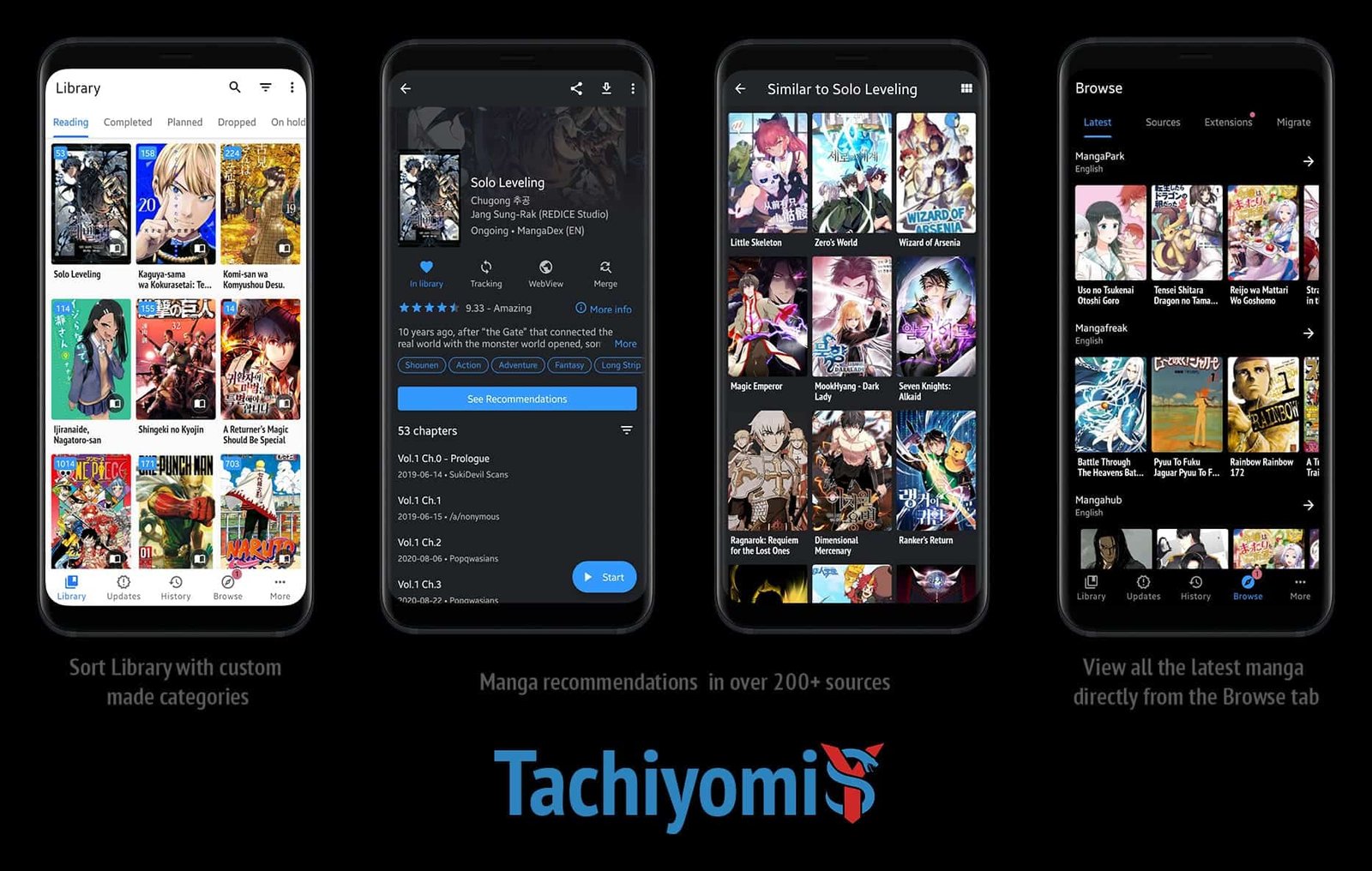
De Tachiyomi-app is een populaire mangalezer waarmee je vanuit verschillende bronnen kunt genieten van je favoriete series. Het kan echter zo nu en dan gebeuren dat u de foutmelding “Kan Cloudflare niet omzeilen” tegenkomt. Deze fout treedt op omdat Cloudflare, een platform dat beveiligings- en prestatieoplossingen voor websites biedt, de verzoeken van Tachiyomi soms identificeert als potentiële bedreigingen. Als gevolg hiervan voorkomt Cloudflare dat de app de gewenste inhoud laadt.
Om dit probleem op te lossen, moet u stappen volgen die Tachiyomi helpen de beveiligingsmaatregelen van Cloudflare te omzeilen. Door de oorzaak van het probleem te begrijpen, kunt u de nodige oplossingen beter implementeren en zonder problemen blijven genieten van uw favoriete manga.
Overzicht van de Tachiyomi-app
Tachiyomi is een veelgebruikte open-source mangalezer-app ontworpen voor Android-apparaten. Het biedt een overzichtelijke interface en veel functies om een naadloze leeservaring voor gebruikers zoals jij te garanderen. De app ondersteunt een brede selectie mangabronnen die duizenden titels en genres bestrijken.
Een van de belangrijkste voordelen van Tachiyomi zijn de uitgebreide aanpassingsmogelijkheden. U kunt uw leeservaring personaliseren door paginaovergangen, lezeroriëntaties en themakleuren aan te passen. Bovendien kunt u uw inhoud snel ordenen met behulp van categorieën en uw leesvoortgang volgen.
Ondanks de vele functies is Tachiyomi niet altijd immuun voor problemen. Een veel voorkomend probleem is het bericht 'Kan niet worden omzeild Cloudflare Fout." Deze fout treedt op wanneer gebruikers manga proberen te openen vanaf een site die wordt beschermd door de beveiligingsmaatregelen van Cloudflare. Het kan uw ervaring met de app verstoren, maar het goede nieuws is dat er verschillende oplossingen zijn om deze fout te verhelpen.
Veelvoorkomende problemen die een Cloudflare-fout veroorzaken
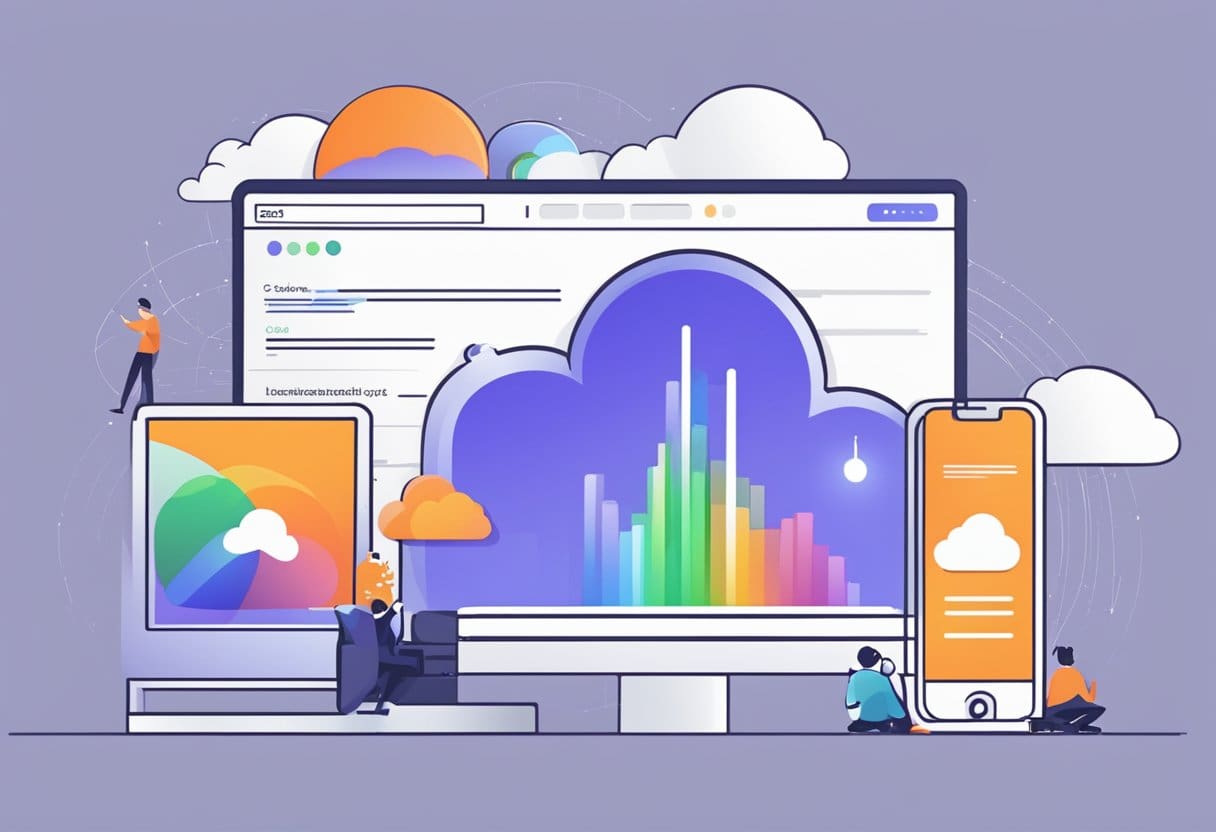
Laten we eerst enkele mogelijke redenen bespreken waarom u mogelijk de Cloudflare-fout in Tachiyomi ervaart. Dit kan te wijten zijn aan een zwakke internetverbinding, een app die geen internettoegang heeft, uw internetprovider die de site blokkeert of de site niet beschikbaar is. Door de veelvoorkomende problemen die de fout veroorzaken te begrijpen, kunt u passende maatregelen nemen om deze op te lossen.
Eén manier om uw connectiviteit te verbeteren is door DNS via HTTPS in te schakelen. Ga hiervoor naar More > Settings > Advanced Binnen de Tachiyomi-app. Overweeg bovendien om te schakelen tussen Wi-Fi, mobiele data of VPN-netwerken om te zien of de fout zich blijft voordoen. Start indien nodig uw router opnieuw op om de verbinding te vernieuwen.
Als u nog steeds met dit probleem wordt geconfronteerd, zorg er dan voor dat uw Tachiyomi-app up-to-date is en dat u de nieuwste extensies heeft geïnstalleerd. Het up-to-date houden van de app en extensies zorgt voor betere compatibiliteit en beveiliging. Wis bovendien het cachegeheugen en de cookies in de app om mogelijke conflicten te verwijderen.
Het laden van de bron in WebView kan ook helpen bij het oplossen van de Cloudflare-fout, waardoor u rechtstreeks toegang krijgt tot de website via Tachiyomi. Het wissen van WebView-gegevens en het bijwerken van WebView naar de nieuwste versie kan de functionaliteit ervan verbeteren en mogelijk de fout verhelpen.
Probeer ten slotte de user-agent in de app-instellingen te wijzigen. Dit kan helpen om de beperkingen van Cloudflare te omzeilen en u zonder problemen toegang te geven tot de inhoud.
Door deze veelvoorkomende problemen aan te pakken en de voorgestelde oplossingen toe te passen, kunt u de Tachiyomi Failed to Bypass Cloudflare-fout effectief oplossen en repareren.
Stappen voor probleemoplossing
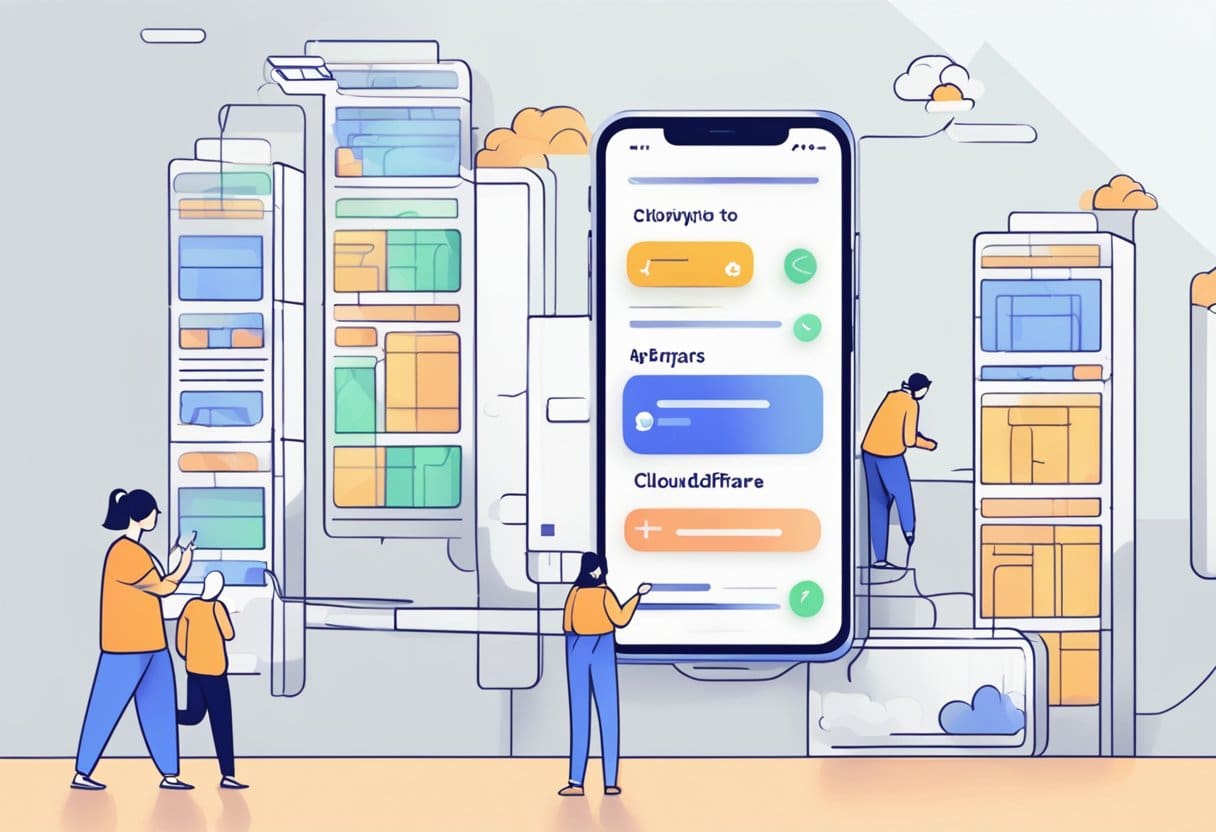
De app opnieuw opstarten
Soms kan het herstarten van de Tachiyomi-app de Failed to Bypass Cloudflare-fout oplossen. Sluit hiervoor de app volledig en open deze vervolgens opnieuw. Controleer of de fout zich blijft voordoen en als dit het geval is, gaat u verder met de volgende stap voor probleemoplossing.
Cache en cookies wissen
Het wissen van de cache en cookies kan helpen bij het oplossen van verbindingsproblemen met de Tachiyomi-app. Volg deze stappen om de cache en cookies in Tachiyomi te wissen:
- Ga naar Meer > Instellingen > Geavanceerd.
- Tik Cache wissen en Cookies wissen.
Nadat u de cache en cookies heeft gewist, probeert u de inhoud opnieuw te openen om te zien of de fout is opgelost.
Een VPN gebruiken
Als de fout zich blijft voordoen, kunt u overwegen een VPN te gebruiken om uw netwerk te wijzigen. Soms kunnen bepaalde netwerken problemen veroorzaken bij de toegang tot de inhoud van de Tachiyomi-app. U kunt deze netwerkbeperkingen omzeilen met behulp van een VPN en mogelijk de Failed to Bypass Cloudflare-fout oplossen. Maak verbinding met een VPN en probeer opnieuw toegang te krijgen tot de inhoud.
Controleren op app-updates
Verouderde versies van de Tachiyomi-app of de extensies ervan kunnen de Failed to Bypass Cloudflare-fout veroorzaken. Zorg ervoor dat u uw app en extensies bijwerkt naar de nieuwste versies. Om dit te doen, volgt u deze stappen:
- Open de Tachiyomi-app en ga naar Meer > Instellingen.
- Controleer op updates en installeer deze indien beschikbaar.
Probeer na het updaten van de app en de extensies opnieuw de inhoud te openen om te zien of de fout is opgelost.
Geavanceerde oplossingen
De app opnieuw installeren
Soms is de beste oplossing voor een aanhoudende fout het installeren van schone apps. Om Tachiyomi opnieuw te installeren, verwijdert u de app van uw apparaat en downloadt en installeert u vervolgens de nieuwste versie van de officiële website. Zorg ervoor dat er een back-up van uw extensies, instellingen en bibliotheek wordt gemaakt, zodat u ze snel kunt herstellen nadat u ze opnieuw hebt geïnstalleerd.
Alternatieve bronnen verkennen
Als de Cloudflare-fout blijft bestaan, zelfs nadat u de bovengenoemde stappen heeft geprobeerd, overweeg dan om alternatieve bronnen voor uw manga in Tachiyomi te verkennen. Dit kan gedaan worden door verschillende extensies te installeren of bronnen te gebruiken die niet afhankelijk zijn van Cloudflare. Om dit te doen, navigeert u uitbreidingen, zoek naar de gewenste bron en tik op Install. Eenmaal geïnstalleerd, kun je nieuwe manga uit deze bronnen aan je bibliotheek toevoegen.
Het probleem melden
Als de fout onopgelost blijft, het Het is essentieel om het probleem te melden aan de Tachiyomi-gemeenschap, zodat ontwikkelaars ernaar kunnen kijken en mogelijk een oplossing kunnen bieden. Als u een probleem wilt melden, gaat u naar de Tachiyomi GitHub-pagina en maak een nieuw probleem aan met een gedetailleerde uitleg van het probleem. Zorg ervoor dat u relevante informatie opneemt, zoals de app-versie, het apparaatmodel en de Android-versie. Houd er rekening mee dat hoe gedetailleerder uw rapport is, hoe sneller en efficiënter de oplossing is.
Laatst bijgewerkt: 12 februari 2024

Sandeep Bhandari heeft een Bachelor of Engineering in Computers van Thapar University (2006). Hij heeft 20 jaar ervaring op het gebied van technologie. Hij heeft een grote interesse in verschillende technische gebieden, waaronder databasesystemen, computernetwerken en programmeren. Je kunt meer over hem lezen op zijn bio pagina.

